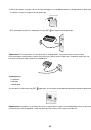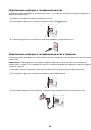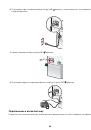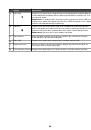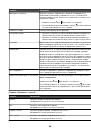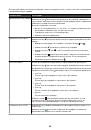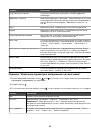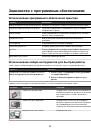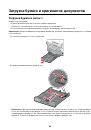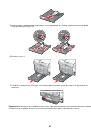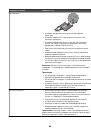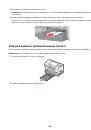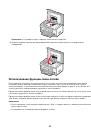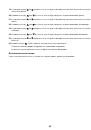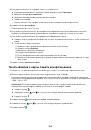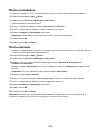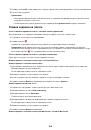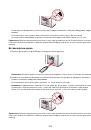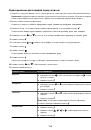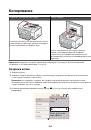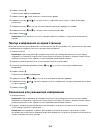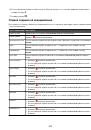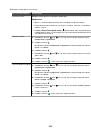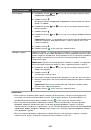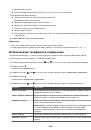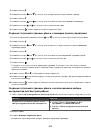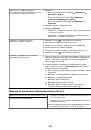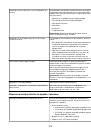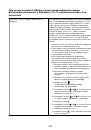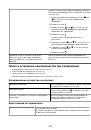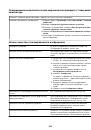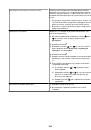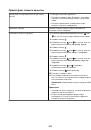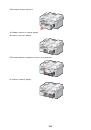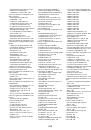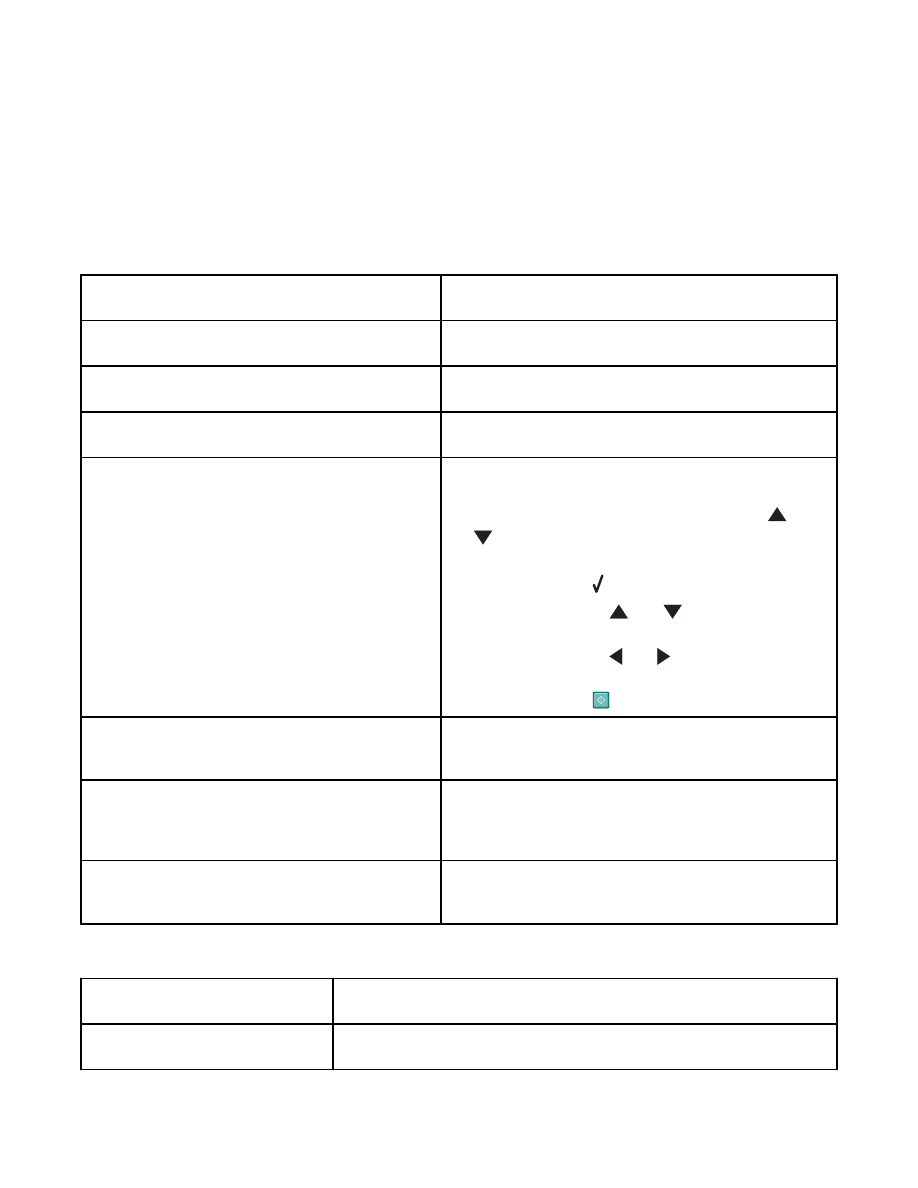
Низкое качество копирования
•
Чистые страницы
•
Клетчатый узор
•
Искажения на графических изображениях
•
Пропущенные символы
•
Тусклое изображение при печати
•
Темное изображение при печати
•
Кривые линии
•
Смазанные изображения
•
Полосы
•
Непонятные символы
•
Белые линии на изображении
Проверьте сообщения
Если отображается сообщение об ошибке, см. раздел
“Сообщения об ошибках” на стр. 196.
Проверьте чернила
Проверьте уровни чернил и при необходимости
установите новый картридж.
Протрите стекло сканера.
Если стекло сканера загрязнено, аккуратно протрите
его чистой тканью без ворса, смоченной в воде.
Просмотрите операции по улучшению качества
печати
См. раздел “Улучшение качества печати” на стр. 158.
Настройка яркости копии
1
Загрузите документ лицевой стороной вниз на
стекло сканера.
2
На панели управления нажимайте кнопку
или
до тех пор, пока не будет выбран пункт
Копировать
.
3
Нажмите кнопку .
4
Нажимайте кнопку
или
до тех пор, пока не
появится пункт меню
Светлее/темнее
.
5
Нажимайте кнопку или , чтобы сделать копию
светлее или темнее.
6
Нажмите кнопку
.
Проверьте качество оригинала
Если оригинал документа неудовлетворительного
качества, попробуйте воспользоваться более четкой
версией документа или изображения.
Выполняется ли сканирование газеты, журнала
или глянцевой бумаги?
Если выполняется копирование или сканирование
журнала, газеты или глянцевой бумаги, см. раздел
“Сканирование четких изображений из журналов и
газет” на стр. 136.
Проверьте размещение документа
Убедитесь, что документ или фотография правильно
размещены на стекле сканера лицевой стороной вниз в
дальнем левом углу.
Документ или фотография копируются не полностью
Проверьте размещение документа Убедитесь, что документ или фотография правильно размещены на
стекле сканера лицевой стороной вниз в дальнем левом углу.
Проверьте формат бумаги
Убедитесь, что формат используемой бумаги соответствует тому, что
выбран в настройках.
178